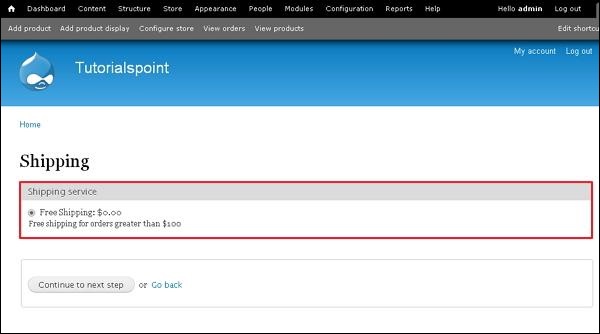Drupal - 设置运输
在本章中,让我们学习如何在 Drupal 中设置运输选项。一般来说,运输是指将货物从一个地方运输到另一个地方。为了设置运输,您必须安装Commerce Flat Rate和Commerce Shipping模块。在本章中,我们将为超过 $100 的订单创建 免费送货,为少于 $100 的订单创建 付费送货。
以下是设置送货的简单步骤。
步骤 1 − 转到 商店 并单击 配置,如以下屏幕所示。
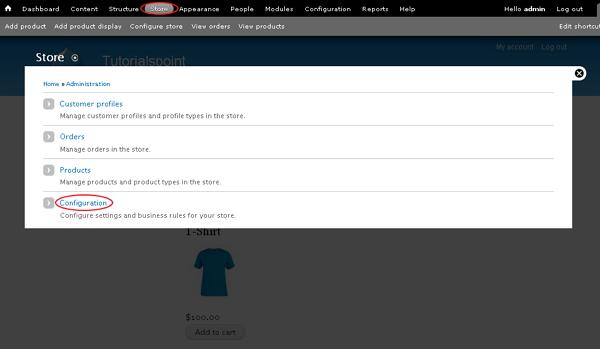
步骤 2 −单击运输。
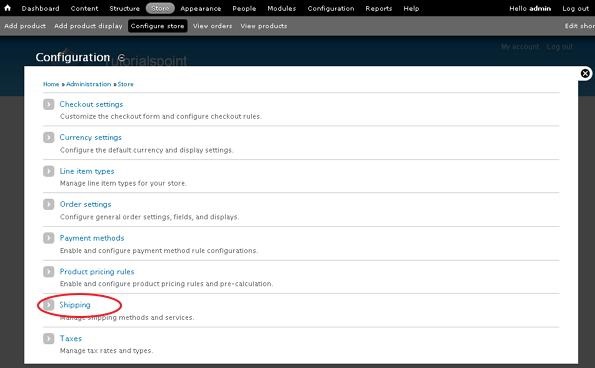
步骤 3 − 单击添加固定费率服务,如以下屏幕所示。
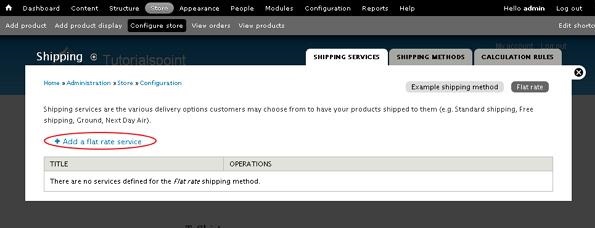
步骤 4 − Shipping 页面将显示如下屏幕所示。
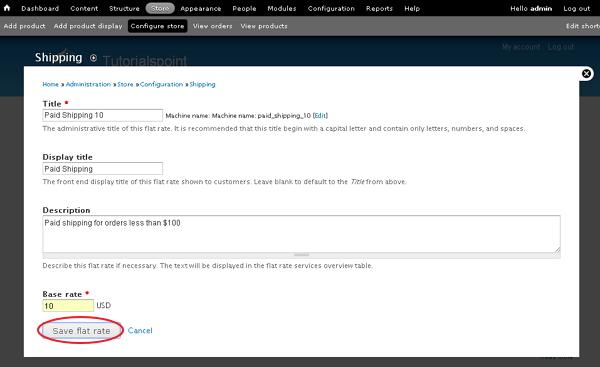
它包含以下字段 −
Title − 提供一个标题,该标题将是此固定费率的管理标题。
Display title − 输入将显示在向客户显示的固定费率前端的标题。
Description − 输入有关固定费率的简要说明。
Base rate −为固定费率提供一个值。
稍后,单击保存按钮。
步骤 5 − 接下来,您必须通过单击配置组件来配置组件,如以下屏幕所示。
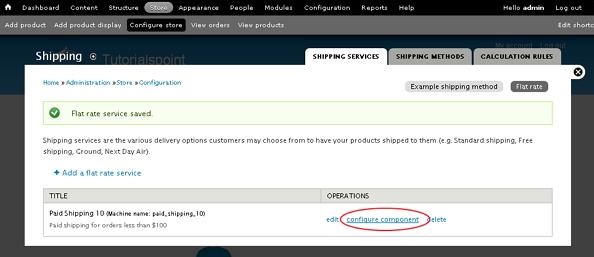
步骤 6 − 单击添加条件。
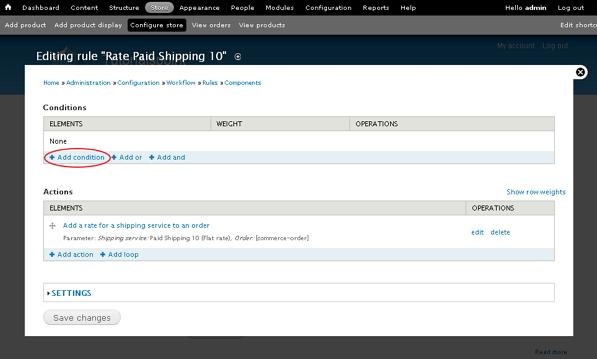
步骤 7 −从下拉菜单中选择数据比较,然后单击继续。
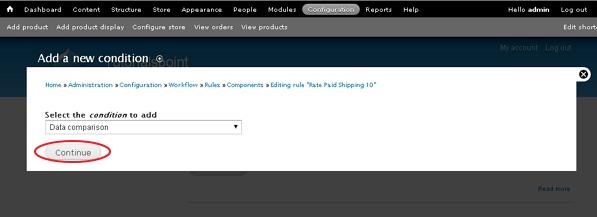
步骤 8 − 对于数据选择器字段,从下拉菜单中选择commerce-order...(Order),如以下屏幕所示。

步骤 9 −然后,从下拉菜单中选择 commerce-order:commerce-order-total:... (订单总额),如以下屏幕所示。
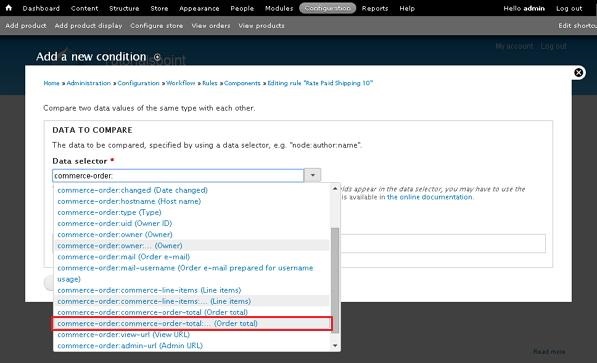
步骤 10 − 从下拉菜单中选择 commerce-order:commerce-order-total:amount (金额),然后单击 继续,如以下屏幕所示。
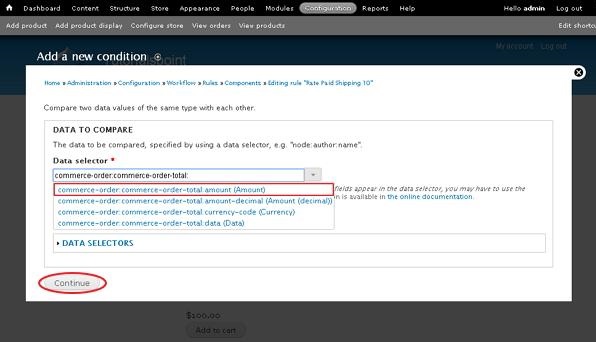
步骤 11 −接下来,在OPERATOR部分下,您必须从下拉菜单中选择低于值,然后单击切换到直接输入模式,如下所示。
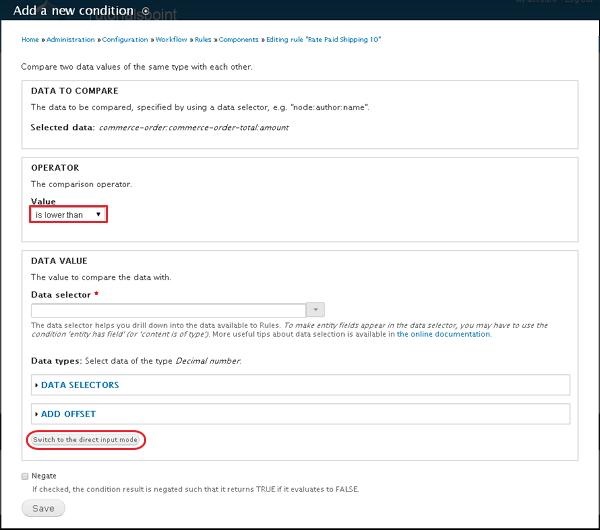
步骤 12 − 在 DATA VALUE 部分下,提供值(通常此处给出的值以 美分 为单位(即 $100 = 10000 美分))。稍后,单击 保存 按钮。
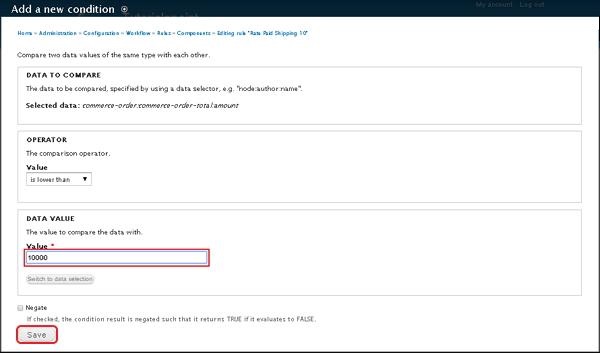
步骤 13 −单击保存更改,如以下屏幕所示。
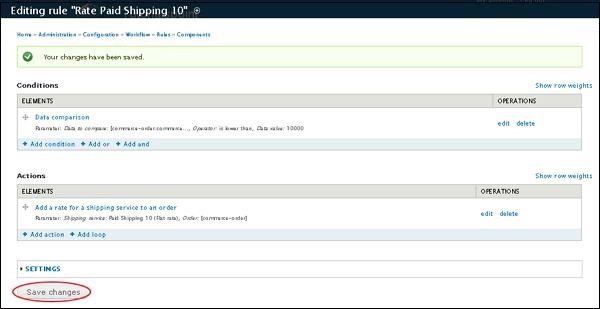
步骤 14 − 对于免费送货,您必须创建另一个固定费率服务(如我们在步骤(3 和 4)中所做的那样),并为基本费率提供零 (0),如以下屏幕所示。
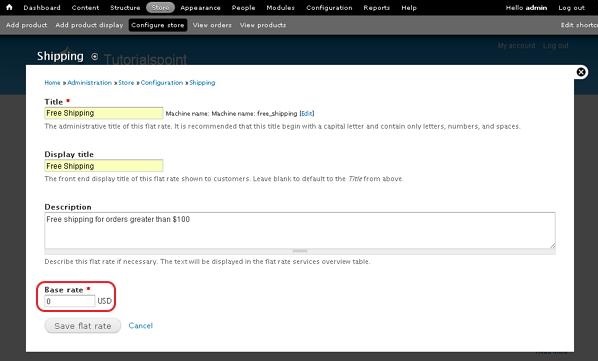
步骤 15 −配置免费送货组件(对于免费送货,请按照相同的步骤 5 到 10),选择"大于"并提供 10000(即 10000 美分)的值,如以下屏幕所示,然后单击保存按钮。
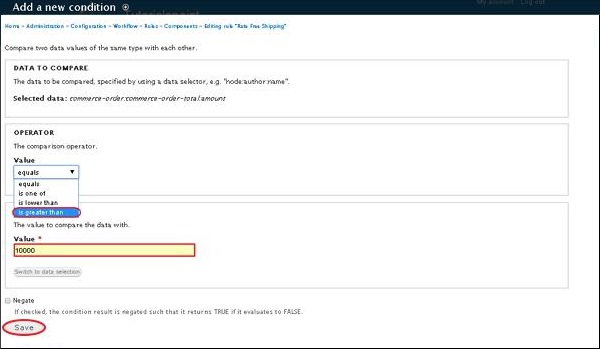
步骤 16 −将一件价值低于 100 美元的产品添加到购物车,然后单击结帐选项卡。
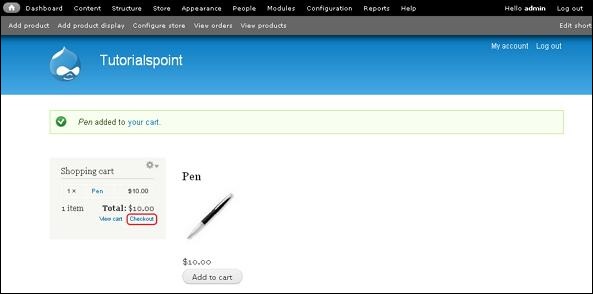
步骤 17 − 接下来,填写运输信息、账单信息,然后单击继续下一步,如以下屏幕所示。
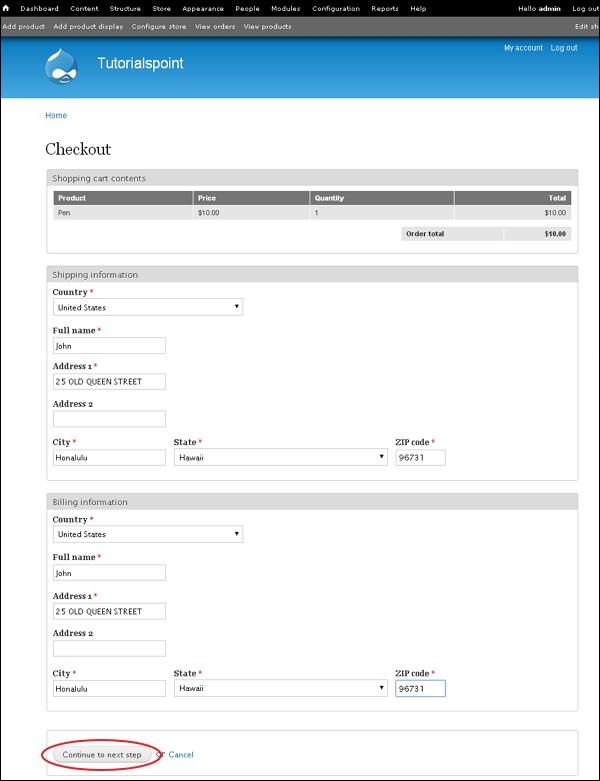
步骤 18 −现在您可以看到 付费运费 选项显示如下屏幕所示。
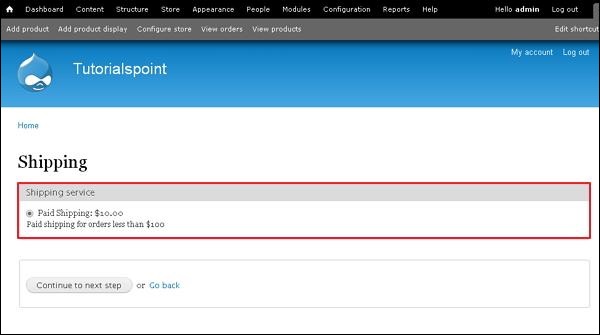
步骤 19 − 您可以添加更多产品,使 订单总额 超过 $100。
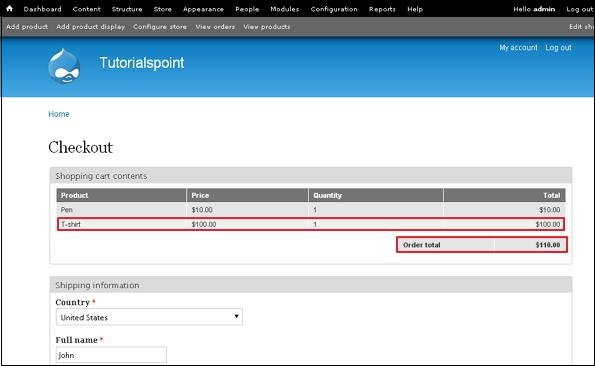
步骤 20 −最后,您可以看到,当金额超过 100 美元时,会显示免费送货选项。